Adicionar e remover ferramentas de projeto
Background
Users with Admin permissions on the project's Admin tool can enable or disable project level tools. While a tool is enabled, users with the appropriate permissions can view the tool in the Project Tools menu. While a tool is disabled, it is not visible to anyone in the menu and cannot be used.
Things to Consider
Required User Permissions:
One of the following:
'Admin' on the project's Admin tool.
'Read Only' or 'Standard' permissions on the project's Admin tool with the 'Update Active Tools' granular permission enabled on your permission template.
Additional Information:
Removing a tool as an active tool on the project only removes the tool name from the Project Tools menu. It does not remove the tool's data.
Passos
Acesse a ferramenta Administrador do projeto.
Em "Definições do projeto", clique em Ferramentas ativas.
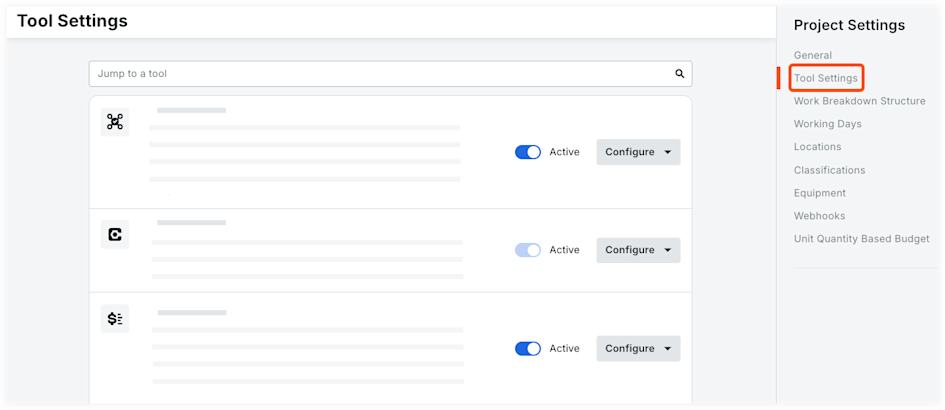
Marque as caixas de seleção ao lado das ferramentas que você deseja ativar e disponibilizar no projeto.
Nota: Você pode marcar o caixa de verificação ao lado de "Selecionar tudo" para selecionar todas as ferramentas disponíveis para a conta ou ao lado de uma categoria de produto para selecionar todas as ferramentas de uma categoria. Clicar no caixa de verificação novamente desmarcará todas as ferramentas.Desmarque as caixas de seleção ao lado de todas as ferramentas que você não deseja disponibilizar no projeto.
Opcional: clique e arraste uma ferramenta para uma nova sequência a fim de reorganizar como as ferramentas aparecem no menu Ferramentas de projeto para todos os usuários do projeto.
Clique em Atualizar.
See Also
Loading related articles...